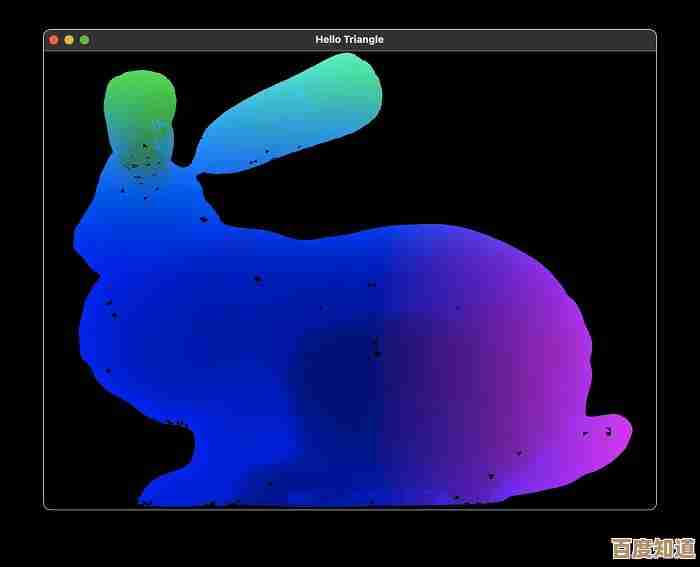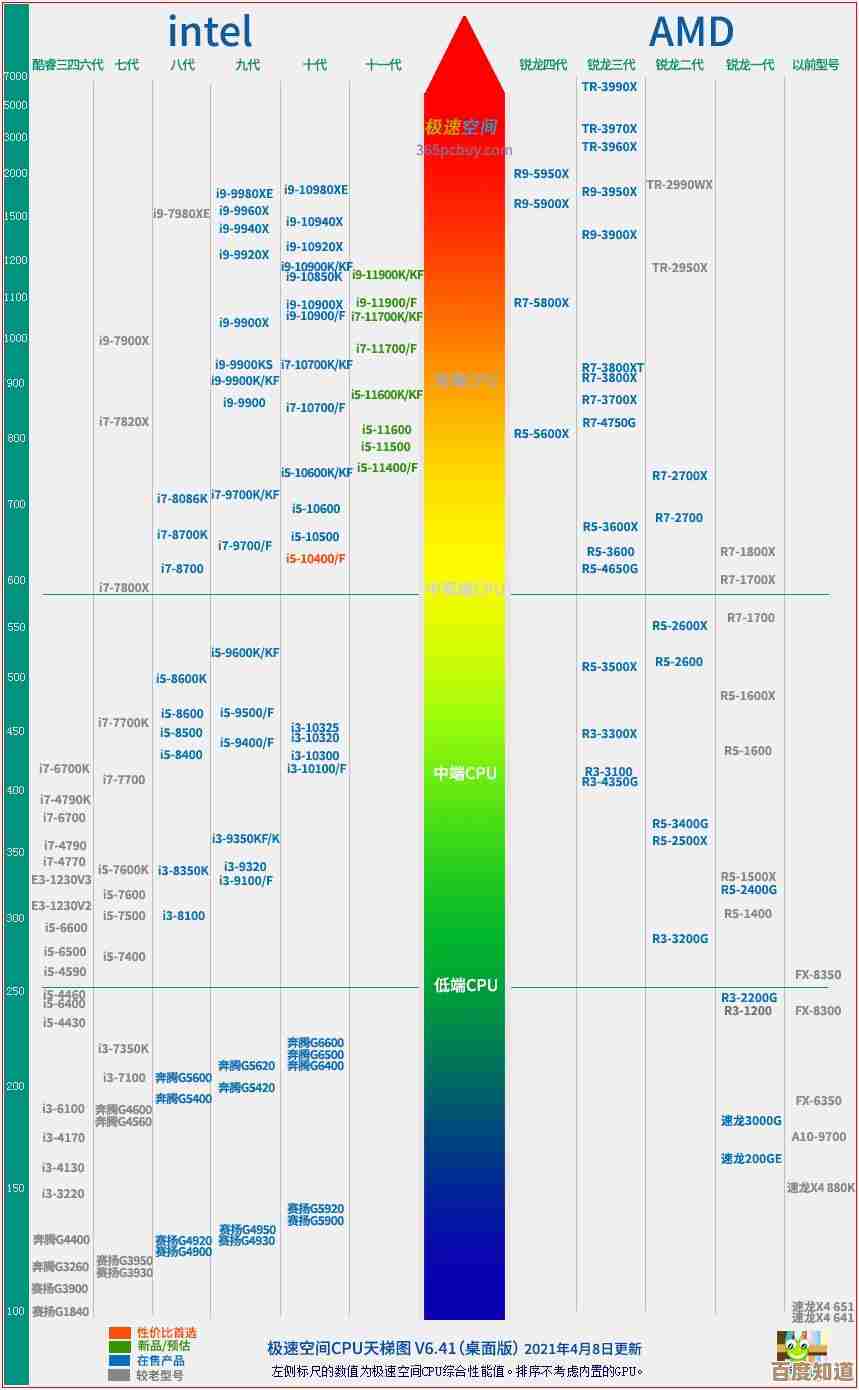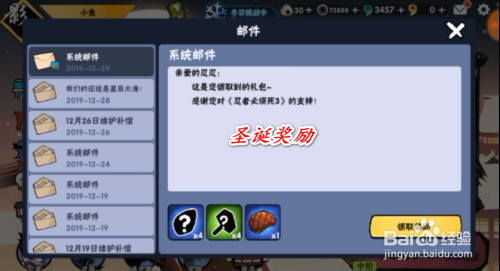笔记本电脑无法开机?快速排查与自救指南
- 游戏动态
- 2025-10-29 00:58:43
- 2
电源问题(最常见)

- 检查电源适配器:确认电源线两端(插座端和电脑端)都插紧了,尝试更换一个已知好用的电源插座,观察电源适配器上的指示灯是否亮起,如果不亮,可能是适配器或电源线损坏。(来源:联想官方支持页面常见问题)
- 检查电池状态:如果您的笔记本电脑电池可拆卸,尝试将电池取下,然后直接使用电源适配器供电开机,如果能开机,说明电池可能存在问题,比如电池完全没电或已损坏,对于不可拆卸电池的型号,可以尝试长按电源键30秒以上进行“强制复位”,然后再次尝试开机。(来源:戴尔社区用户经验分享)
屏幕问题(误以为无法开机)

- 观察指示灯:按下电源键后,仔细听风扇是否转动、硬盘有无工作声音,并观察键盘的指示灯(如大小写锁定键灯)是否亮起,如果有这些迹象,但屏幕一片漆黑,很可能是屏幕或相关排线出了问题。
- 连接外接显示器:使用HDMI或VDP线缆将笔记本电脑连接到一台外接显示器或电视上,如果外接显示器能正常显示,则说明电脑主机本身没问题,问题出在笔记本电脑的屏幕或内部显示连接线上。(来源:惠普支持文档)
硬件故障的简单排查
- 释放残余静电:电脑内部积累的静电会导致无法开机,具体操作是:拔掉电源适配器和所有外接设备(U盘、鼠标等),如果电池可拆卸也一并取下,长按电源按钮30秒到60秒,之后,只连接电源适配器(先不装电池),再次尝试开机。(来源:华硕官方故障排除步骤)
- 检查内存条:此操作仅适用于对电脑硬件拆卸有基本了解的用户,且可能影响保修。 如果熟悉,可以尝试打开后盖,将内存条拔下来,用橡皮擦轻轻擦拭金手指部分,然后重新插紧,接触不良是导致无法开机的常见原因之一。(来源:IT之家硬件维修经验贴)
如果以上方法都无效
如果尝试了所有自救方法后,笔记本电脑依然没有任何反应,那么问题可能出在主板、显卡等核心硬件上,这时建议联系官方售后或专业的维修人员进行检测。(来源:常规电子产品故障处理逻辑)
本文由芮以莲于2025-10-29发表在笙亿网络策划,如有疑问,请联系我们。
本文链接:http://www.haoid.cn/yxdt/50470.html